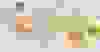【辦公室菜鳥必備技能—E-mail篇】建立常用範本,讓你信件處理效率大增!
還在當辦公室最晚下班的可憐社畜嗎?
這系列的文章主要是我個人還是菜鳥時期,遇到問題或加班加到覺得時間不夠用時,在網路上拜訪很多大神後所獲得的小技能,雖然看似每次動作都只能節省掉一點點時間,但累積起來可是很驚人的,如果你也想提升工作效率,不妨花幾分鐘學起來,讓你可以快速完成工作,輕鬆提早下班!
-----------------
對於經常需要耗費大量時間複製貼上同樣e-mail信件內容,像是客服/業務/行銷/主管階級等等的職位,這個範本功能絕對你是工作上的好朋友,真的非常好用!一定要學起來!
第一步 啟用範本功能
首先你需要先開啟範本的功能
- 到email右上方的齒輪
- 點擊查看所有設定
- 找到進階並啟用範本功能->儲存設定
即可開通範本的功能!接下來就是建立你常用的範本了!

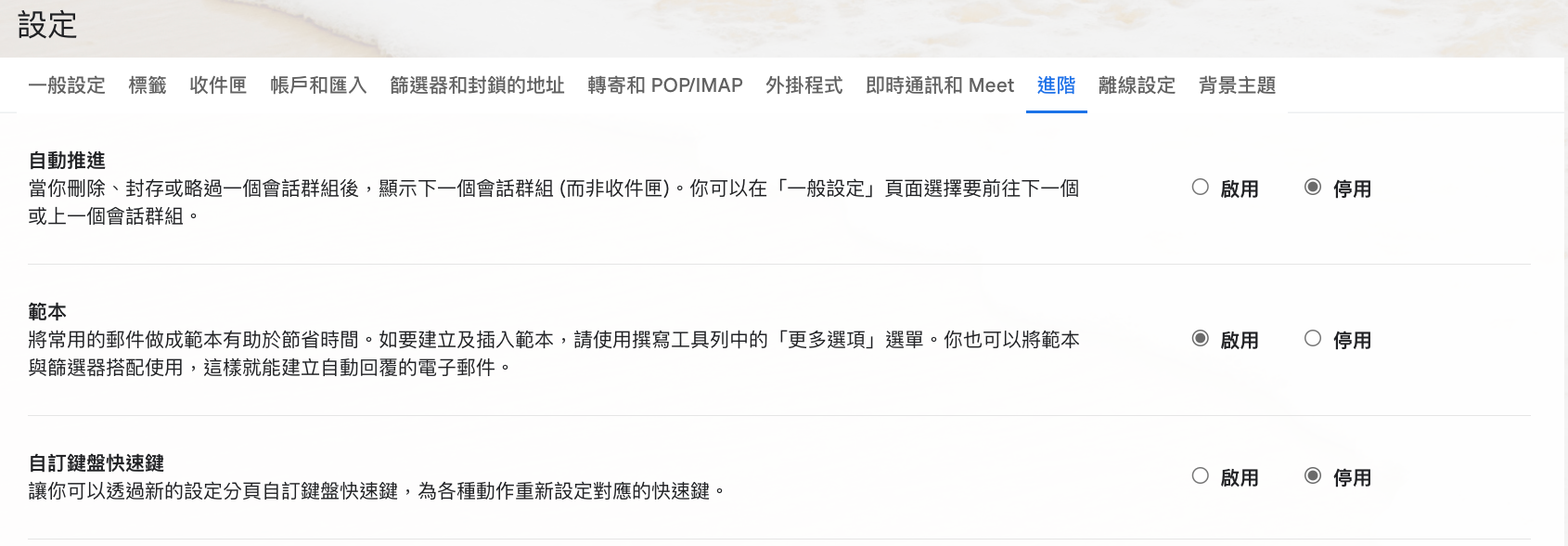
第二步 填寫你要建置範本的內容/標題
將你經常用到的信件內文及標題放上撰寫框框。
如果你經常需要發同一份資料給不同的窗口,那可直接將同一個內容建為範本。
而我個人過去則是有多個跨部門需求,因此經常將常用欄位設為範本
這樣可以省掉每次發需求都要再去搜尋一次之前發過的信,再複製貼上的時間!

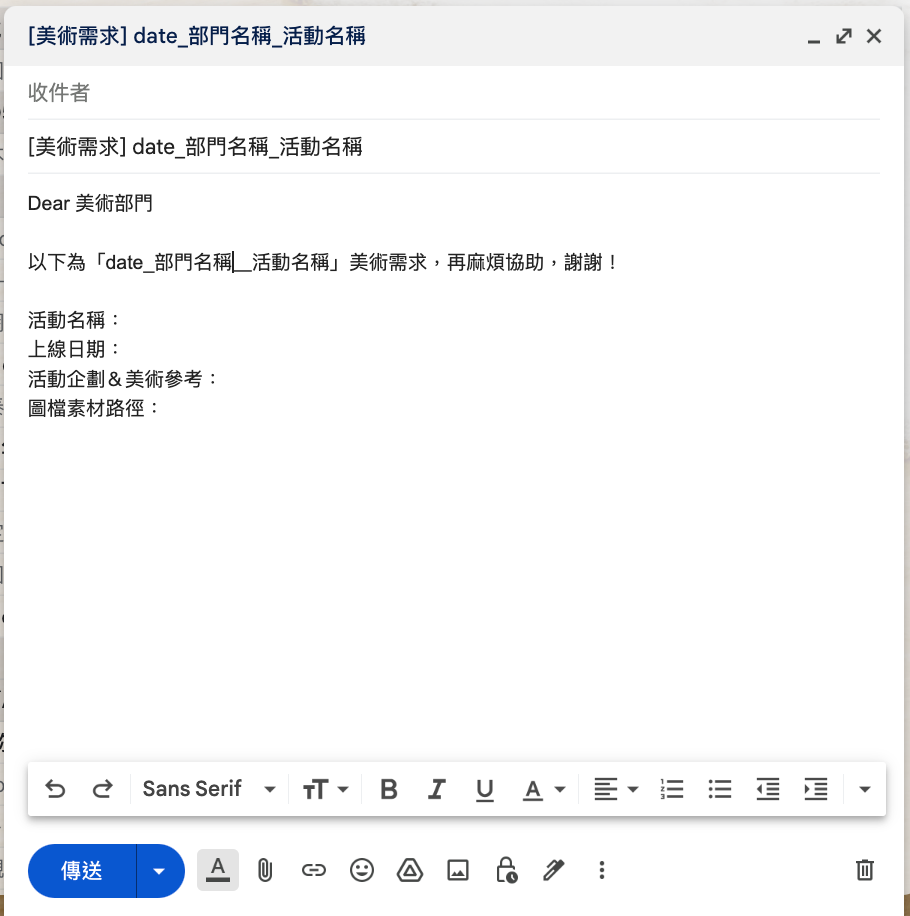
第三步 儲存為範本
建置好內容後
- 點擊右下方的三個點點
- 選擇[將草稿儲存為範本]
- 選擇[另存為新範本]
- 為你的範本命名
- [儲存]後即為你的內容建好新範本囉!

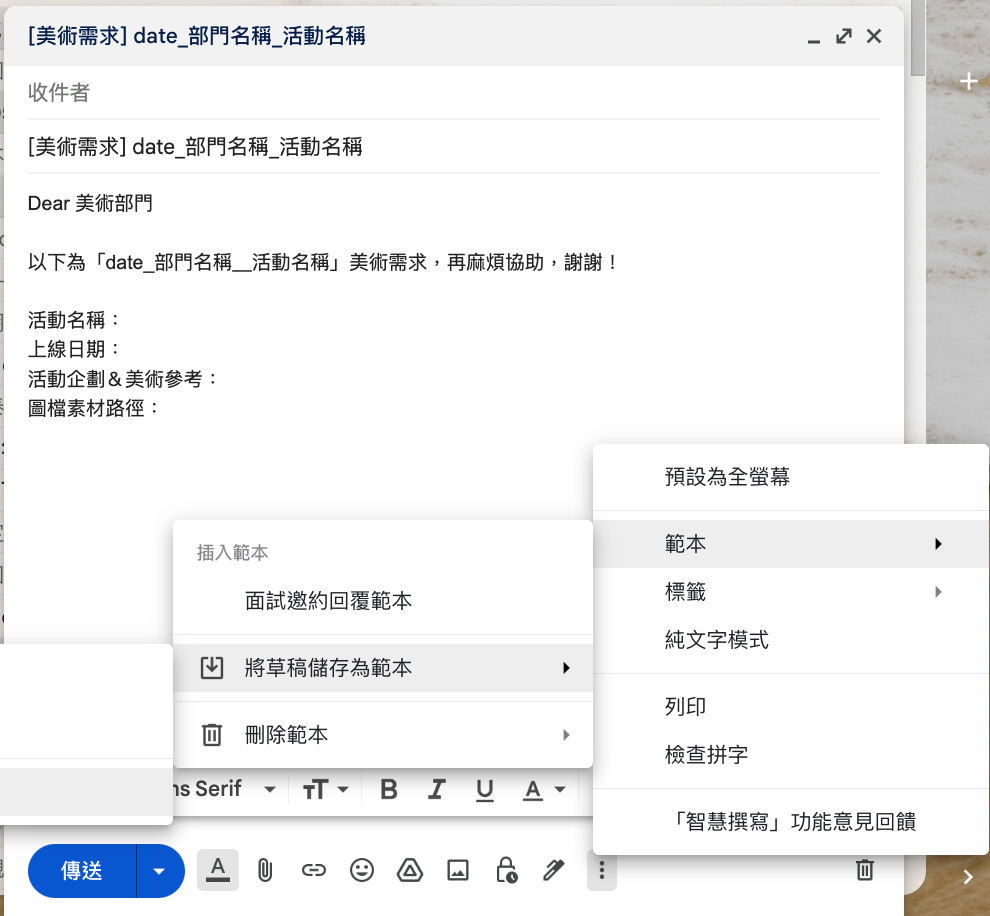

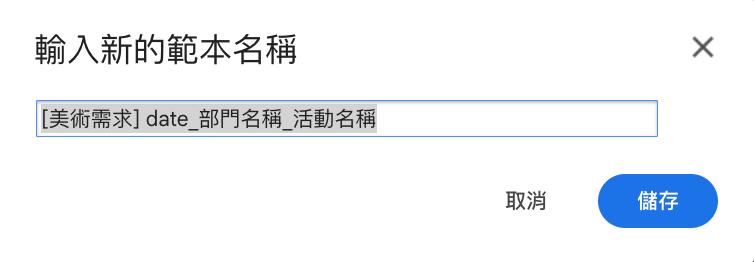
第四步 如何找到建好的範本
建好範本後,你可以再下一次要發信時,點選右下角的三個點點
並插入你已經建立好的範本,就會自動帶入你之前所填寫的標題內容囉!



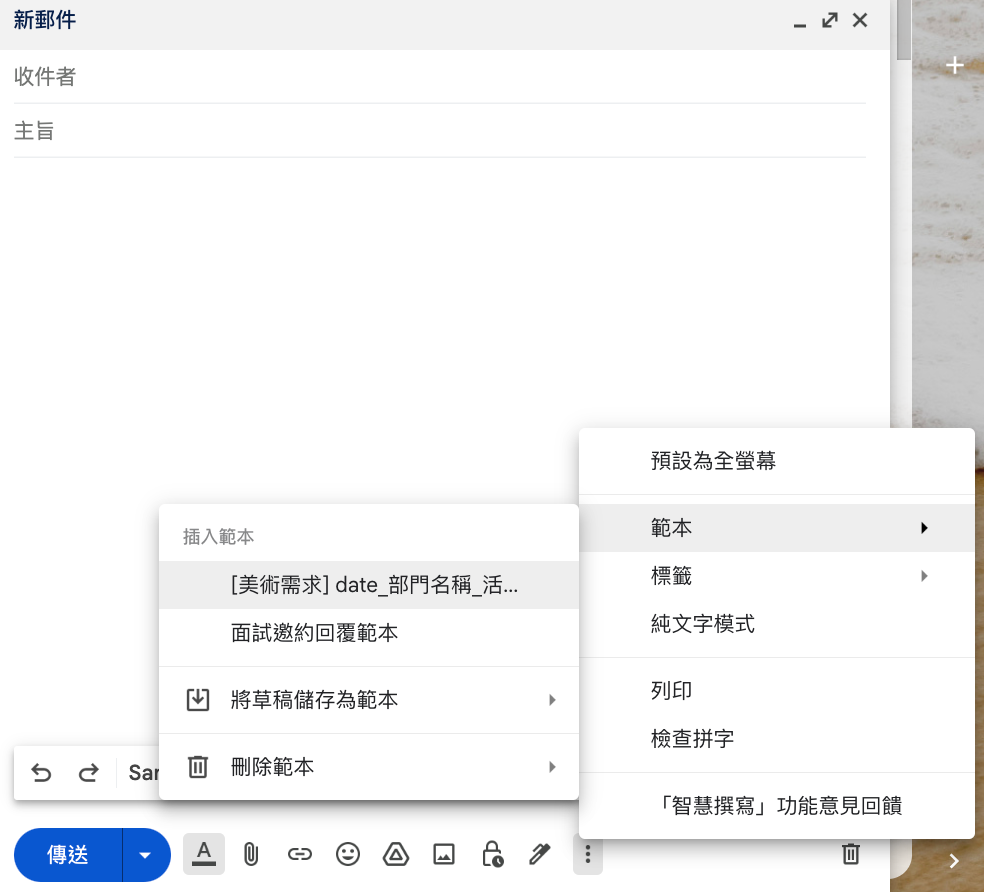

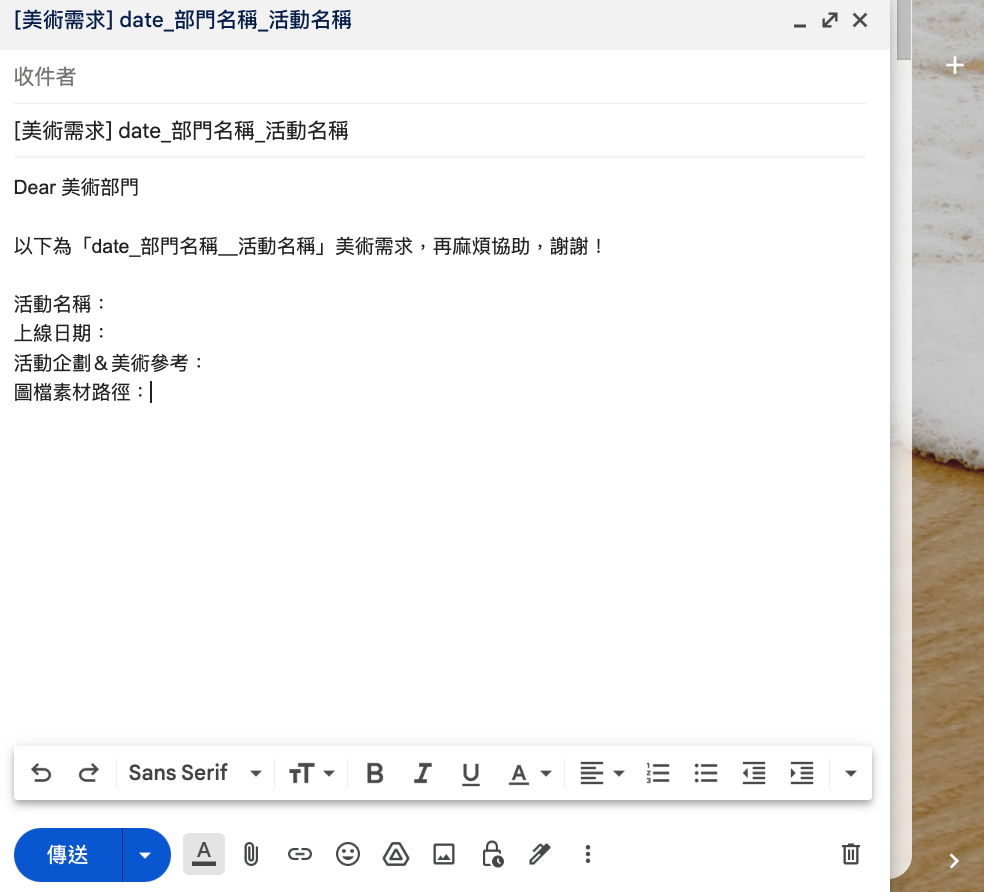
第五步 使用情境
以下2個我有想到的應用情境:
1.常用制式回覆
2.有統一需求欄位的跨部門需求
大家工作上有沒有想到哪些是可以運用在信件範本上的呢~歡迎留言跟我分享!
-----------------
如果你對自學、工作效率等議題有興趣,歡迎關注我
後續會再持續分享我的工作應用的小技巧給大家
希望以上內容對大家有幫助
祝大家上班效率提高,早點回家~~~
下次見!